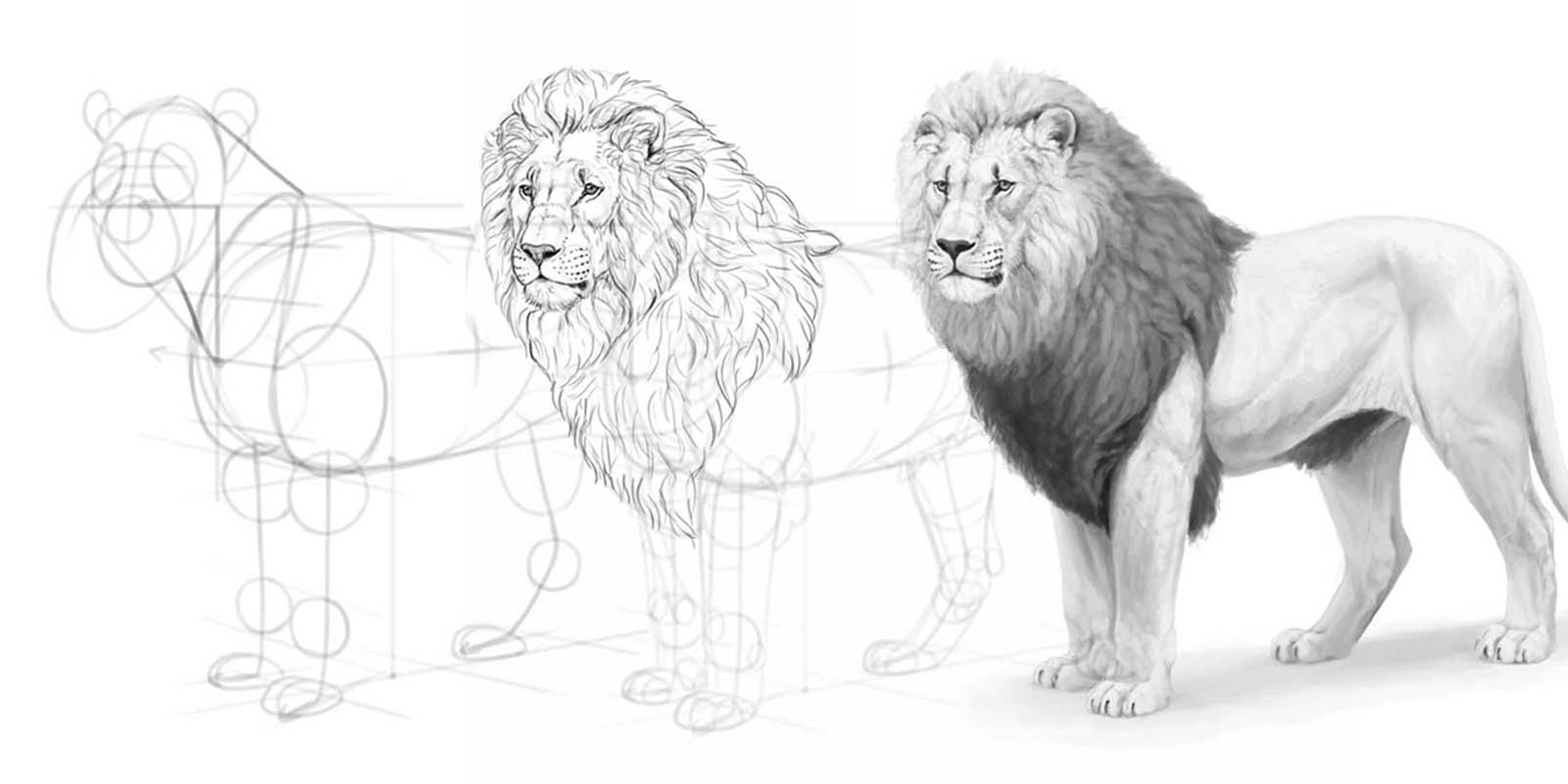Neste tutorial, mostrarei como desenhar um leão, mas não será seu guia passo a passo usual — em vez disso, mostrarei como usar os fundamentos da perspectiva para desenhar um corpo de animal no espaço 3D. Esse método permitirá que você desenhe um leão de vários ângulos, expandindo-se além da visão e pose específicas apresentadas neste tutorial.
Também apresentarei uma visão geral rápida do método de sombreamento que usei para esse desenho. Sinta-se à vontade para usar qualquer desenho app que desejar. Marcarei os nomes das ferramentas em negrito, portanto, se quiser encontrá-las em seu app, basta pesquisar no Google "[Nome da ferramenta] [Nome do app]" - por exemplo, "máscara de recorte do Sketchbook Pro" - para saber como usá-la em seu software preferido.

1. Como planejar a perspectiva do corpo do leão
Primeiro, precisamos definir a posição do corpo no espaço 3D. Para isso, usaremos a perspectiva de dois pontos. Isso pode parecer assustador, mas, sem perspectiva, você nunca conseguirá desenhar poses dinâmicas e tridimensionais. Para simplificar, aqui estão as condições que usarei quando me referir à perspectiva:
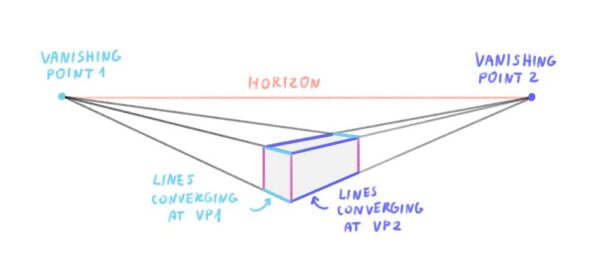
Etapa 1
Imagine o torso de um leão como uma caixa grande e comprida. As bordas superior e inferior de seu retângulo lateral são paralelas entre si na vista lateral, mas, em perspectiva, elas devem convergir. Desenhe a parte superior como uma linha reta simples (a linha do horizonte) e imagine que ela está apontando para algo muito atrás da borda direita da página (um ponto de fuga oculto, VP2). Em seguida, desenhe uma linha inferior apontando para o mesmo ponto oculto.
Você pode usar qualquer pincel de desenho que desejar para essa parte, mas é melhor mantê-lo bem grosso. Dessa forma, você não precisará ser muito preciso e terá mais espaço para erros. O tamanho exato não importa - ele deve parecer um marcador grosso quando você o usa.
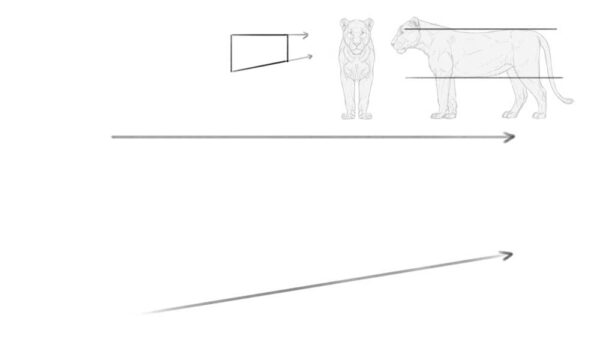
Etapa 2
Agora, esboce uma forma básica do tronco entre essas duas linhas. Lembre-se de que ele deve ser ligeiramente encurtado - de forma semelhante a como um lado de uma caixa parece visualmente mais curto quando a caixa é girada.
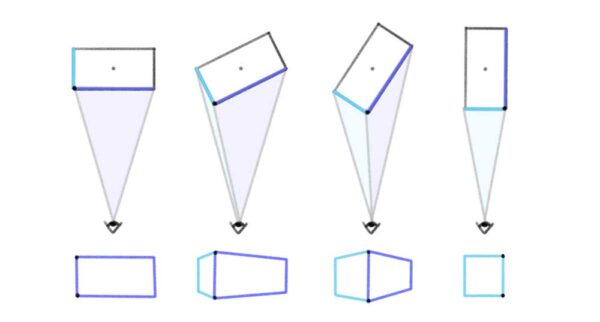
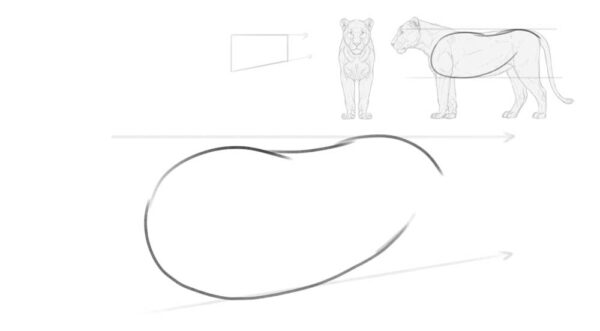
Etapa 3
O contorno do tronco pode parecer bastante plano nesse estágio, portanto, vamos aprimorar sua forma 3D adicionando marcas de perspectiva especiais. Comece definindo sua frente - desenhe um ponto próximo à borda esquerda do tronco e cruze-o com uma linha vertical.
Observe que essa linha está posicionada na borda esquerda do contorno do tronco na vista lateral e no centro dela na vista frontal. Em perspectiva, ela deve estar em algum lugar entre esses dois pontos - quanto mais você encurtar o lado, mais longe poderá mover essa linha. Como encurtamos apenas um pouco a lateral, essa linha deve ficar bem próxima da borda.
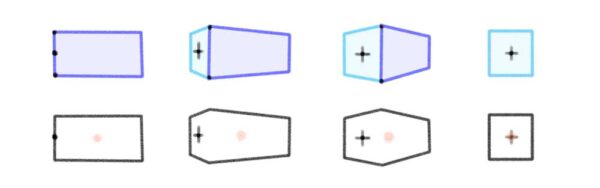
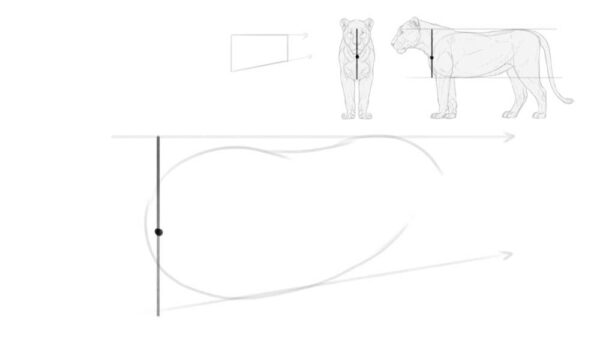
Etapa 4
Desenhe uma linha cruzando nosso ponto frontal. Imagine que ele está apontando para algo atrás da borda esquerda da página (esse será nosso outro ponto de fuga, VP1). Em seguida, esboce mais algumas linhas ao longo da superfície do tronco, imaginando que todas elas se encontram no mesmo ponto. Isso deve fazer com que o tronco se pareça mais ou menos com um feijão!
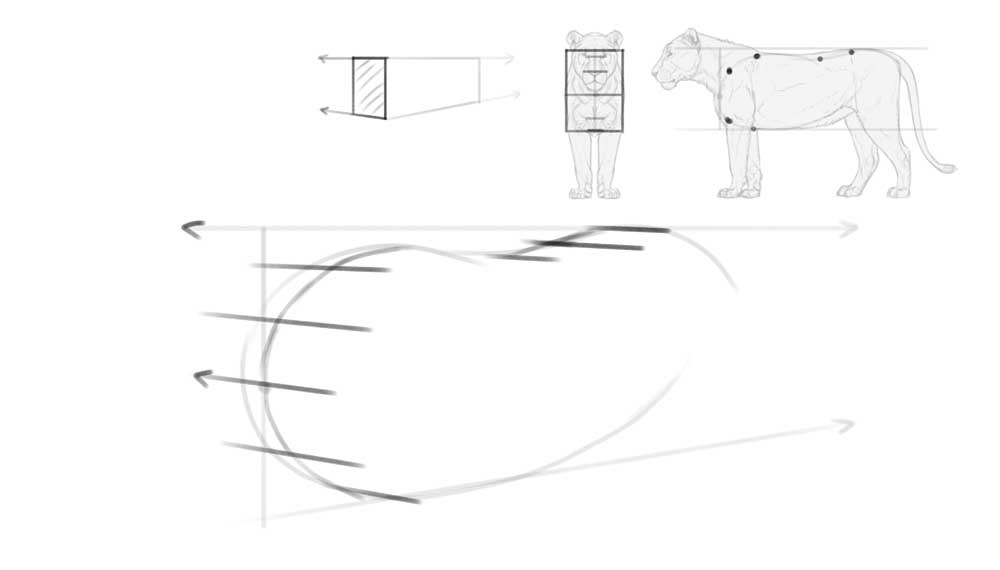
Etapa 5
Agora que temos os dois pontos da perspectiva de dois pontos definidos, podemos começar a adicionar mais partes do corpo. Desenhe os ombros e os quadris da seguinte forma, garantindo que os lados estejam alinhados às linhas que convergem em VP1.

Etapa 6
Adicione a forma oval para o peito. Ele deve começar entre os ombros e terminar um pouco antes dos quadris. Certifique-se de encurtar essa forma oval da mesma maneira que encurtou todo o tronco para manter uma perspectiva consistente. Além disso, inclua as coxas - uma forma oval separada posicionada abaixo dos quadris.
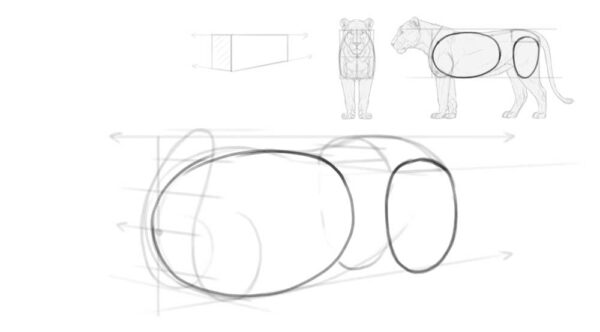
Etapa 7
Para transformar a forma oval achatada do tórax em uma caixa torácica real e redonda, marque sua lateral com uma cruz. O braço horizontal da cruz deve apontar para VP2, e o braço vertical deve se tornar parte de uma elipse imaginária que envolve o tórax. Lembre-se de que o torso do leão não tem realmente um formato cilíndrico - ele é bastante achatado nas laterais. É por isso que o braço vertical deve estar bem reto.

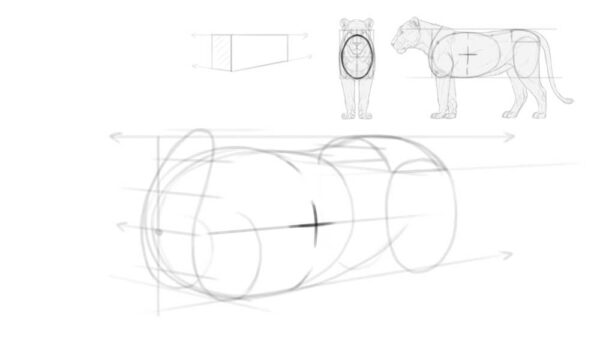
Etapa 8
Por enquanto, nosso tronco está flutuando no espaço, portanto, vamos adicionar o chão embaixo dele. Essa é uma etapa muito importante, pois definirá o comprimento das pernas - e acertar é fundamental para manter as proporções corretas.
A distância até o chão é melhor medida logo abaixo do peito. Você pode compará-la com a largura do tórax - nos grandes felinos, a primeira é ligeiramente menor que a segunda. Lembre-se de que a borda inferior do contorno do tórax não é a parte inferior do tórax - na verdade, a parte inferior está um pouco acima desse contorno, como em uma caixa.
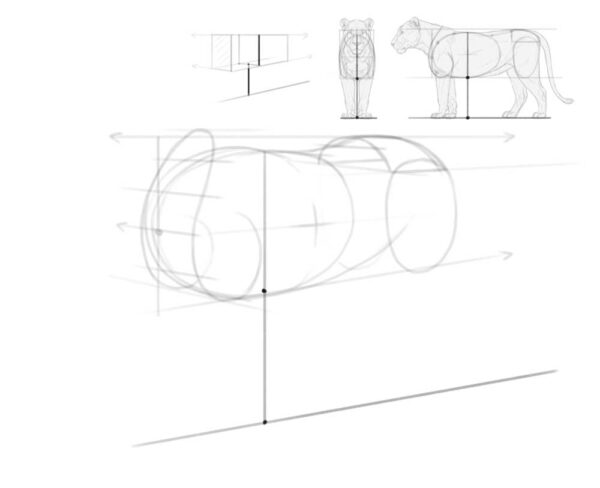
Etapa 9
Para adicionar um plano do solo, esboce algumas linhas ao longo da linha anterior - todas convergindo para VP1. Agora toda a cena deve parecer 3D!
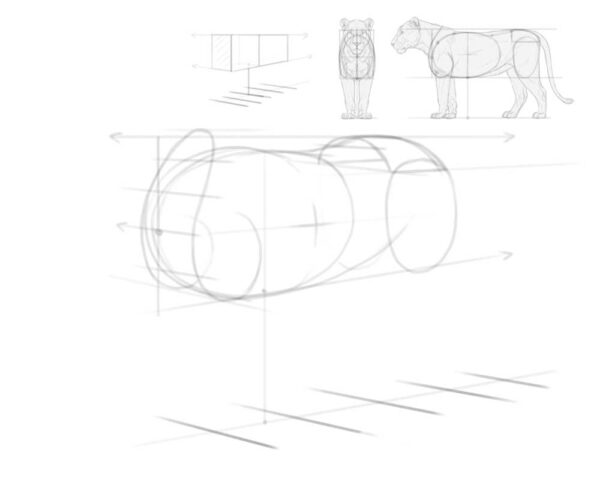
2. Como adicionar as partes do corpo
Com a perspectiva no lugar, agora podemos começar a construir o restante do corpo. Comece com as pernas e a cauda. Aqui está outra regra útil de perspectiva: se duas linhas não estiverem convergindo, isso significa que elas não seriam paralelas na vista lateral/frontal. E é exatamente isso que precisamos fazer aqui, porque as patas dianteiras do leão (e as traseiras, até certo ponto) estão giradas ligeiramente para fora.
Etapa 1
Portanto, em vez de desenhar as patas ao longo das linhas que convergem para VP2, gire-as um pouco. Você também pode mover uma das pernas traseiras para a frente, sem vincular sua posição à outra perna traseira de propósito. Se você observar a cauda, perceberá como é possível transmitir facilmente o movimento no espaço 3D desviando-se das linhas previamente estabelecidas.
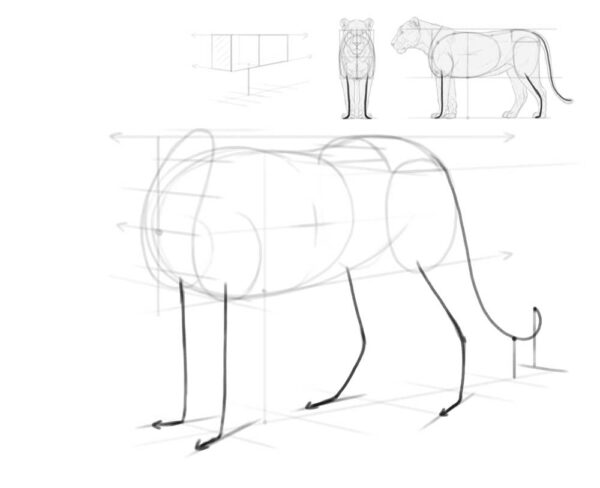
Etapa 2
Agora, vamos adicionar a cabeça. Essa pode ser uma parte desafiadora e, mesmo com toda a minha experiência, muitas vezes eu erro. Felizmente, na arte digital, você pode facilmente mover e redimensionar a cabeça depois - portanto, não se sinta muito estressado com isso! Se quiser fazer experiências com a cabeça sem se preocupar em estragar o corpo, fique à vontade para criar uma nova camada para ela.
Na vista lateral, você pode imaginar um triângulo entre a parte frontal do tórax e a testa. Adicione o mesmo triângulo ao seu desenho, seguindo a perspectiva e encurtando-o ligeiramente.
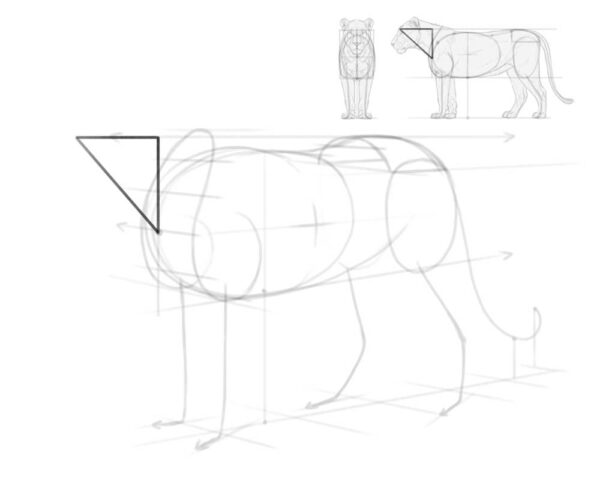
Etapa 3
Adicione uma forma oval presa à ponta desse triângulo. Marque sua frente com uma cruz, para vê-la como um elipsoide em vez de um oval plano.
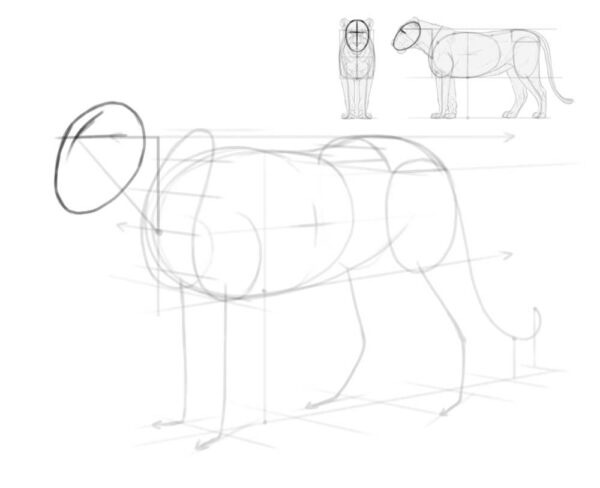
Etapa 4
Você pode manter a cabeça nesse lugar, mas o problema é que os animais raramente ficam em uma pose perfeita e "linear", com todas as partes do corpo paralelas umas às outras. Por isso, desenhá-lo dessa forma fará com que o leão pareça mais uma estátua do que um animal real. Então, em vez disso, vamos mover a cabeça ligeiramente para cima e girá-la em direção ao observador.
Para acertar, mova a curva longa no topo da cabeça para mais perto do centro da forma oval.
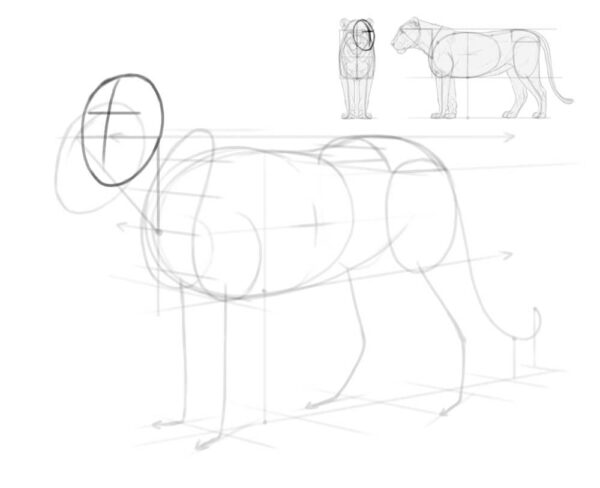
Etapa 5
Ok, as coisas devem ser mais simples de agora em diante! Para criar o volume das pernas, adicione ovais para as articulações e as patas. Desenhe uma curva ao longo da superfície de cada pata, mantendo-a paralela à direção da pata. Adicione também uma focinheira.
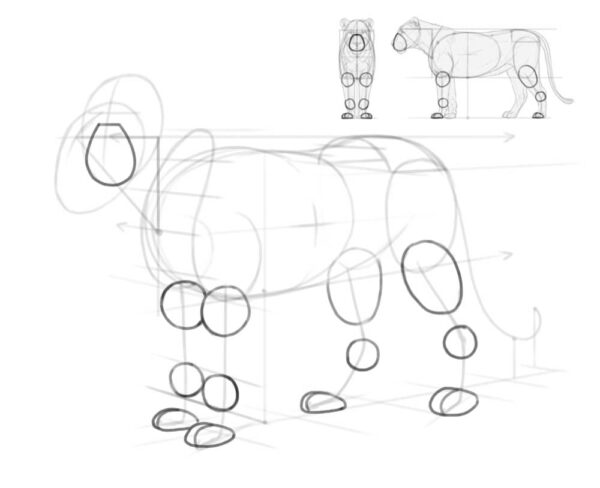
Etapa 6
Quando se trata dos detalhes do cabeçote, é melhor começar com superfícies grandes que são mais fáceis de acertar. Portanto, adicione duas formas ovais para as "órbitas oculares", uma forma oval para o nariz e duas formas de pétalas para a base das orelhas. Lembre-se de que a outra orelha está parcialmente escondida atrás da cabeça, como um navio que desaparece atrás da curva do horizonte.
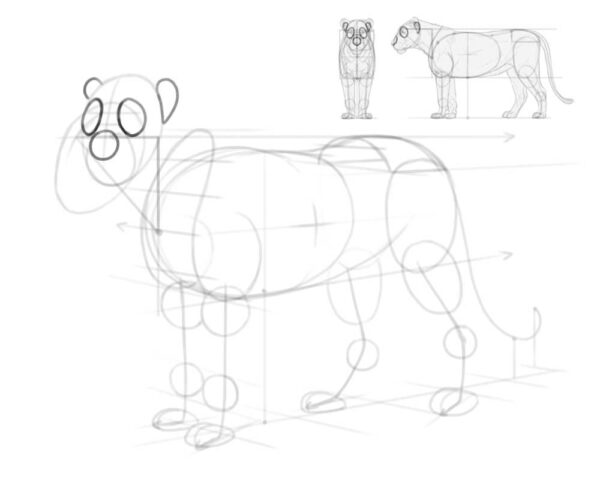
Etapa 7
Prenda duas pétalas mais redondas na base das orelhas.
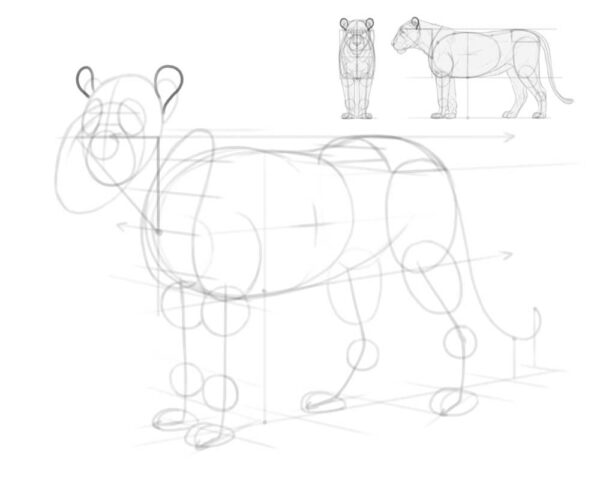
Etapa 8
Adicione uma massa do braço, a escápula e uma "abertura" para o pescoço. Lembre-se de que as omoplatas são inclinadas em direção à linha superior do corpo, portanto, você precisa curvá-las adequadamente.
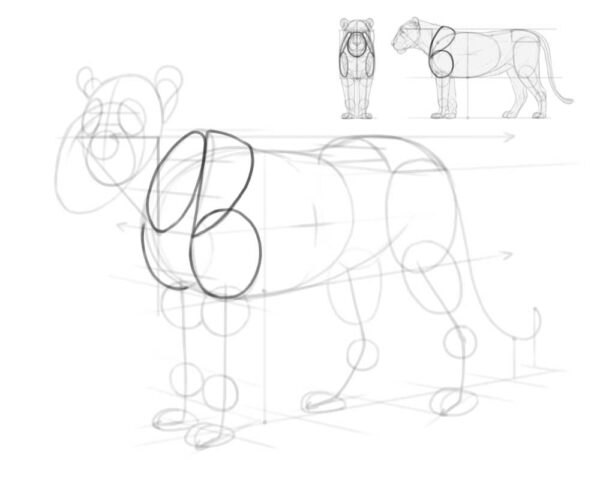
3. Como adicionar os detalhes do corpo
Nosso desenho já se assemelha a um leão, agora só precisamos torná-lo mais detalhado.
Etapa 1
Primeiro, curve a parte de trás da cabeça ligeiramente para baixo - essa é a parte do crânio que normalmente fica escondida entre as orelhas, mas precisamos saber onde ela está para desenhar o pescoço corretamente.
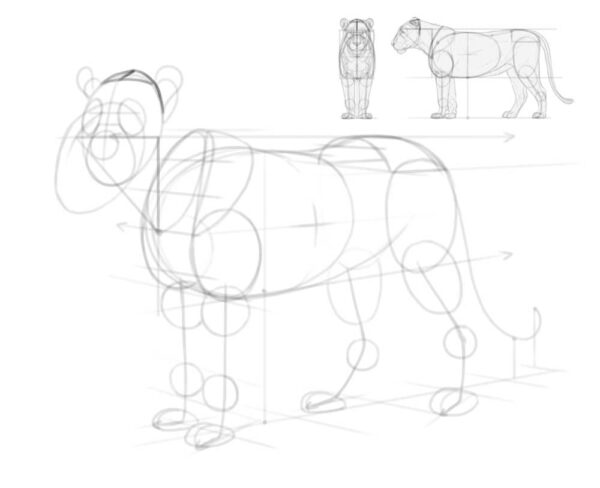
Etapa 2
Adicione o contorno do pescoço. Lembre-se de que ele não está realmente preso às omoplatas, mas à coluna vertebral entre elas.

Etapa 3
Há muitos locais onde os ossos estão um pouco salientes, afetando a aparência da superfície do corpo. Adicione esses lugares agora. Esse também é um bom momento para adicionar o volume do tufo da cauda!
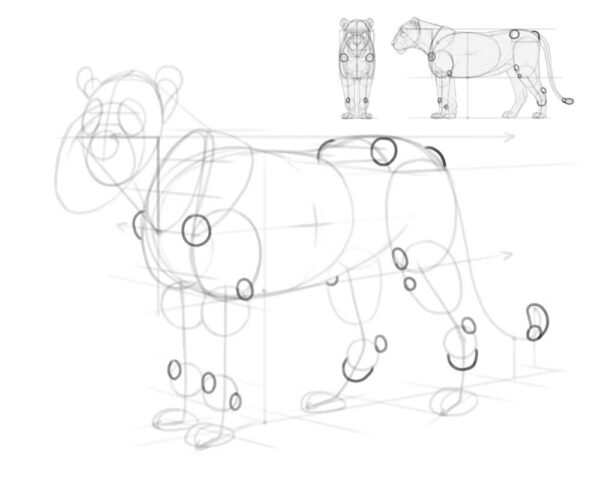
Etapa 4
Agora você pode conectar as articulações com linhas suaves e fluidas para criar um contorno das pernas e da cauda.

Etapa 5
Vamos adicionar alguns detalhes à cabeça: a testa, a bochecha, o nariz e a boca. Observe que o nariz está ligeiramente elevado acima do contorno oval da cabeça.

4. Como finalizar a forma do corpo
Nosso leão parece muito bom, mas ainda falta alguma coisa. Antes de adicionarmos essas partes, precisamos nos certificar de que podemos ver o volume do corpo inteiro.
Etapa 1
Primeiro, "corte" as partes do corpo, marcando a frente das pernas e do peito, a parte inferior do pescoço e a lateral do tronco.

Etapa 2
Em seguida, cruze cada uma dessas linhas com curvas que envolvam essas partes do corpo.

Etapa 3
Adicione a ponte do nariz conectada às sobrancelhas. Termine o contorno da parte inferior da cabeça adicionando um queixo protuberante.
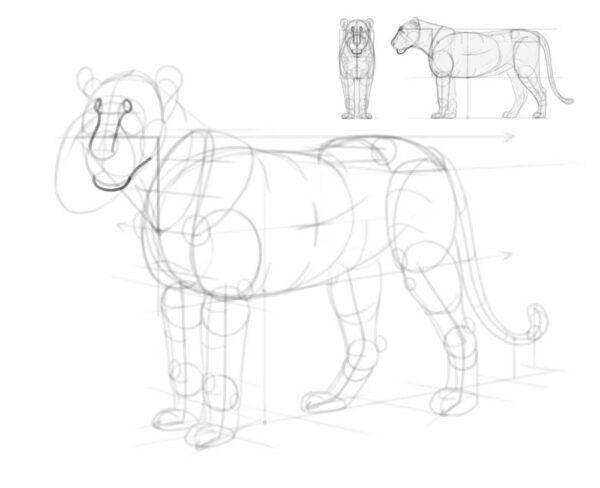
Etapa 4
Adicione pequenos olhos circulares - certifique-se de não colocá-los simetricamente em ambos os lados da ponte do nariz, pois a ponte do nariz está em um plano diferente da linha dos olhos. Adicione também as almofadas dos bigodes e o canto da boca.

Etapa 5
Há outras partes menos óbvias da anatomia que também estão faltando. Adicione um volume entre o braço e a omoplata, um volume entre os quadris e o peito, uma curva sob a barriga e um triângulo de pele conectando a coxa ao tronco.

Etapa 6
Também é hora de deixar as patas mais detalhadas! Os gatos têm quatro dedos dos pés, sendo que os dois do meio são mais salientes do que os externos. Nas patas dianteiras, há também um dedo extra chamado garra de orvalho, que fica pendurado na parte interna da pata, sob o pulso - exatamente como um polegar!
Lembre-se de que nem todos os dedos dos pés estarão visíveis em todas as visualizações. Siga a perspectiva de cada pata para decidir se os dedos devem estar apontando para o observador (mais dedos visíveis) ou para longe dele (menos dedos visíveis).
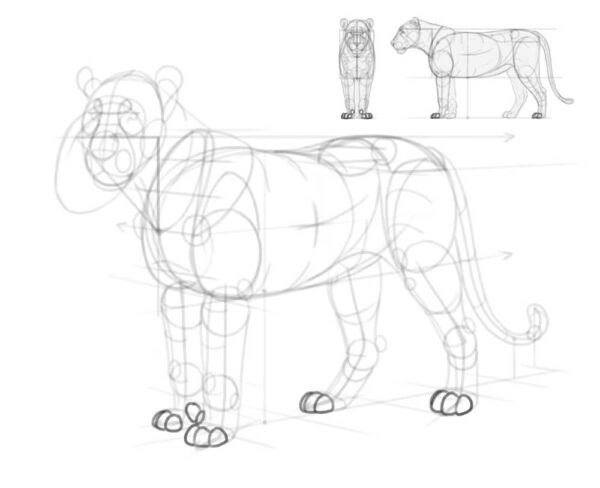
Etapa 7
Os pulsos e os tornozelos são feitos de ossos complicados, e alguns desses ossos ficam muito salientes. Elas podem ser desenhadas de forma simplificada, como a seguir:
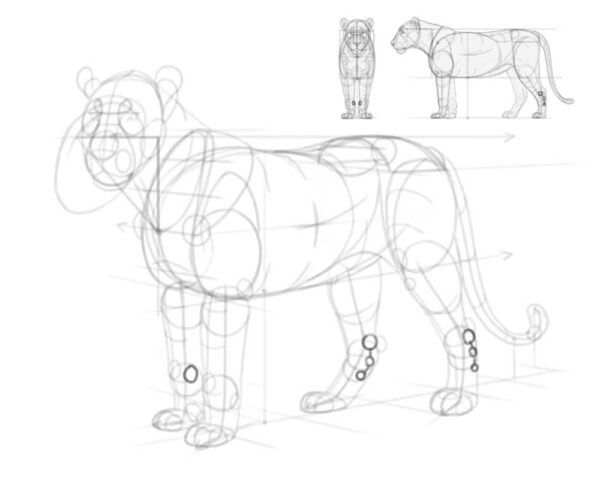
Etapa 8
Para obter o formato correto das pernas, adicione algumas estruturas extras: um músculo longo que conecta a parte interna do pulso ao lado externo do osso do braço, um músculo semelhante na perna traseira e o tendão de Aquiles que conecta o calcanhar aos músculos da panturrilha.

Etapa 9
Se estiver desenhando uma leoa, pode pular direto para a próxima seção. Caso contrário, você precisa adicionar a juba agora! Comece cercando a cabeça com pequenos tufos: na testa, embaixo da orelha, na bochecha e embaixo da garganta.

Etapa 10
Agora adicione o grande volume da juba, bem acima do pescoço e na frente do peito.

Etapa 11
Conecte a crina ao corpo com algumas formas fluidas, seguindo a gravidade.
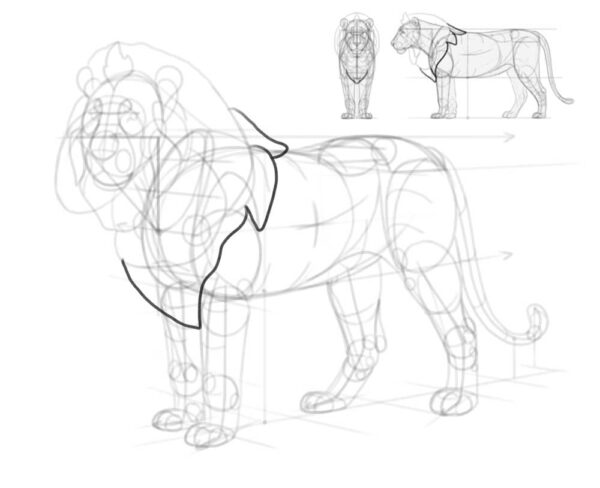
Etapa 12
Adicione tufos extras na frente e atrás das orelhas, bem como atrás do cotovelo e na lateral da barriga.

5. Como terminar o desenho de um leão
Agora que todas as partes do corpo estão definidas, você pode diminuir a opacidade da camada de esboço e criar uma nova camada na parte superior para desenhar as linhas finais com um pincel menor (que se parece mais com um lápis ou um delineador).
Etapa 1
Comece com os detalhes da cabeça, acentuando as curvas do crânio com linhas curtas e não contínuas. Torne o nariz, os olhos e os lábios mais escuros para obter o contraste adequado.

Etapa 2
Contorne toda a juba, tentando manter as áreas distintas que esboçamos anteriormente. Mantenha as bordas da crina claras e emplumadas e evite linhas escuras e grossas.

Etapa 3
Adicione os detalhes às patas. Cada dedo do pé deve ter uma saliência dupla - uma para a articulação principal e outra para a garra escondida sob a pele. Marque a presença das garras com uma simples fenda escurecida na frente de cada dedo do pé.

Etapa 4
Esboce o restante do corpo. Evite manter suas linhas contínuas por muito tempo - quebrar uma linha e transformá-la em uma série de linhas curtas criará a impressão de uma superfície levemente fofa.
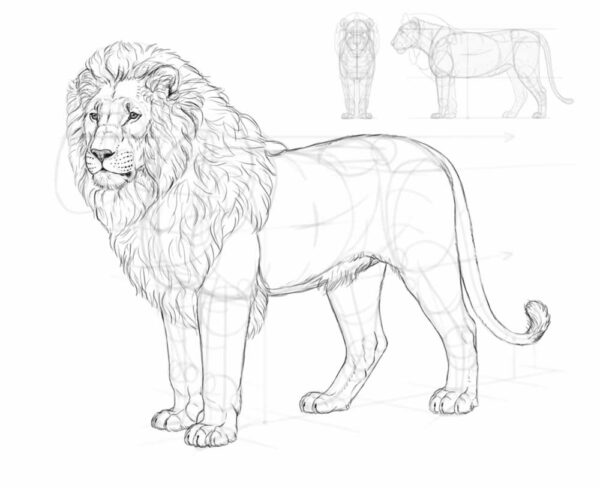
Etapa 5
Agora, é hora de preencher a área dentro do contorno com detalhes. Não é necessário incluir todas essas linhas - na verdade, não é realista que um leão tenha todos os seus músculos delineados dessa forma. No entanto, elas serão úteis se você decidir sombrear o corpo posteriormente.
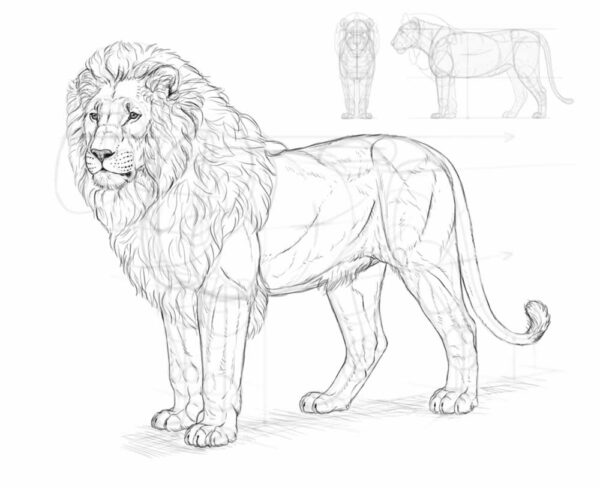
Etapa 6
Após terminar a lineart, você pode ocultar o esboço para tornar visíveis apenas as linhas finais.
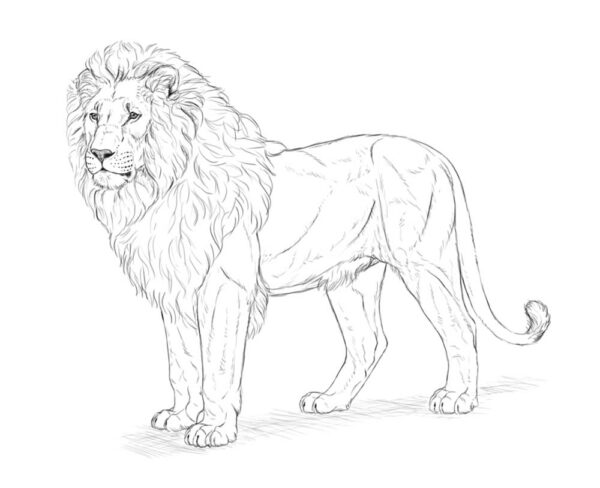
6. Como fazer sombra em seu leão
Se você quiser sombrear o desenho, mostrarei rapidamente um método para fazer isso. O processo exato dependerá de seu software, mas esse método deve funcionar em qualquer programa de desenho decente.
Etapa 1
Primeiro, crie uma nova camada sob o lineart. Desenhe nela com um pincel duro, criando uma silhueta cinza-clara dentro dos limites do traçado. Você também pode adicionar uma sombra simples sob o corpo, em uma camada separada.

Etapa 2
Há certas partes do corpo que são mais escuras do que as demais, independentemente da iluminação. Bloqueie os pixels transparentes e marque essas áreas mais escuras usando o mesmo pincel (ou a ferramenta Lasso Tool + Paint Bucket tool).

Etapa 3
Com os valores básicos estabelecidos, agora podemos adicionar um pouco de sombreamento. Crie uma nova camada e prenda-a à camada de cor, criando uma Clipping Mask (máscara de recorte). Defina o Modo de mesclagem dessa camada como Multiplicação e pinte com preto para marcar as áreas sombreadas. Em seguida, diminua a opacidade da camada para modificar a escuridão das sombras.
Se achar mais fácil, você também pode pintar essas sombras escolhendo as cores manualmente, sem alterar o Blend Mode. No entanto, com o modo Multiplicar, você não precisa ajustar a cor da sombra para as cores abaixo, pois ela é ajustada automaticamente.

Etapa 4
Adicione outra camada recortada da mesma forma e desenhe sombras menores dentro das sombras anteriores. Diminua também a opacidade, mas deixe-a um pouco mais alta do que na camada anterior.

Etapa 5
Continue fazendo isso até atingir o nível de detalhes desejado. Cada nova área de sombra deve ser menor e mais escura do que a anterior. Tente evitar o preto puro ou deixe-o para as áreas de sombra menores e mais apertadas.
Para escurecer rapidamente uma área inteira ainda mais, você pode usar um pincel mais macio e torná-lo grande o suficiente para cobrir uma grande área do corpo sem ter que repetir as pinceladas. Você pode limitar facilmente essa nova sombra, por exemplo, ao lado interno da perna, usando a Ferramenta Lasso.

Etapa 6
Por fim, adicione uma nova camada na parte superior, recorte-a também, mas, dessa vez, pinte com branco para marcar as áreas que estão voltadas para a fonte de luz imaginária na parte superior. Defina o Blend Mode como Screen e use uma opacidade muito baixa para evitar um efeito de brilho. Se você quiser que determinadas áreas sejam menos brilhantes do que outras, poderá usar qualquer outro tom de cinza - no modo Tela, qualquer tom terá um efeito de brilho e você poderá controlar a opacidade desse efeito alterando os tons de cinza.

Etapa 7
Você pode deixar o desenho como está ou diminuir a opacidade do lineart, criar uma nova camada na parte superior e começar a renderizar. A renderização é uma habilidade totalmente diferente, por isso não vou explicá-la aqui, mas a premissa básica é simples: você precisa substituir cada linha por uma borda entre os tons.
Você não precisa de nenhum pincel especial para isso - aqui eu usei o mesmo pincel de lápis que usei para criar todo o esboço. Você só precisa mantê-lo relativamente pequeno (deve parecer um bastão de pastel ou um giz de cera) e usar a ferramenta conta-gotas para escolher as cores da área sobre a qual está pintando. Sinta-se à vontade para usar uma referência fotográfica sempre que estiver confuso sobre algo - quanto mais realista você quiser que seu desenho seja, mais atenção deverá dar às suas referências.

Além disso, não é necessário cobrir todo o lineart. Você pode simplesmente ocultá-lo. Ao ocultá-lo, você verá rapidamente quais áreas precisam ser trabalhadas. Quando não houver nenhuma alteração negativa após ocultar o lineart, você saberá que a renderização está concluída!


Monika Zagrobelna é uma artista polonesa com uma grande paixão por criar coisas novas, seja por meio de desenho, pintura digital ou manipulação de fotos. Ela é especializada em criar arte realista, especialmente de animais, e é uma grande fã de dragões e criaturas felinas!
Ela adora compartilhar suas habilidades com outras pessoas, inclusive em seu blog e contas de mídia social. Visite-a no X (Twitter), Facebook, LinkedIn, Instagram ou em seu site.
Neste tutorial extremamente detalhado, ela apresenta passo a passo seu processo para desenhar um leão realista.